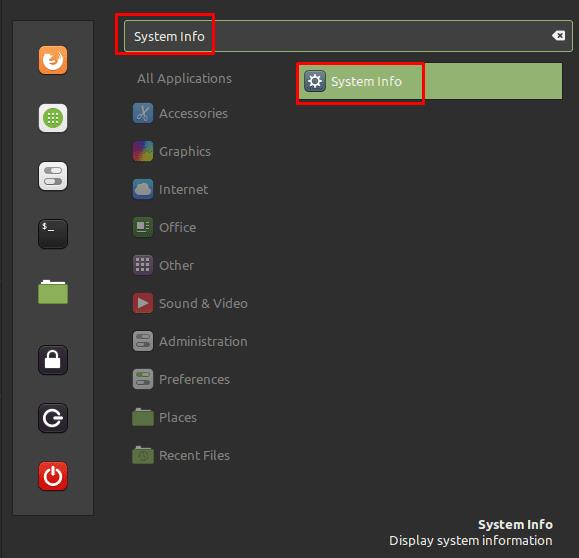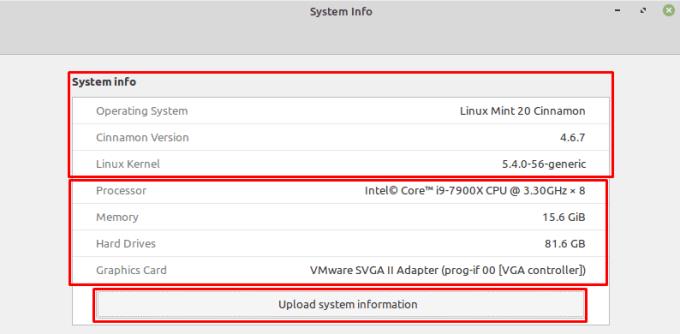Ja tikko iegādājāties jaunu datoru vai jau esošajā datorā esat instalējis jaunu aparatūru, ieteicams vēlreiz pārbaudīt, vai tas ir pareizi instalēts un atpazīts. Ja tikko atjauninājāt operētājsistēmu uz jaunāko versiju, iespējams, vēlēsities arī pārbaudīt, vai versijas numuri ir pareizi.
Pārbaudīt, vai visa aparatūra ziņo pareizi, var būt laba ideja jauniem datoriem un pēc aparatūras maiņas. Piemēram, nosūtīšanas laikā komponents vai kabelis var tikt vaļīgi tiktāl, ka komponents vairs netiek atpazīts, atstājot sistēmu, kurā, šķiet, nav visas iegādātās aparatūras. Tāpat, ja mēģināt atjaunināt aparatūru, bet neveidojat savienojumu vai instalējat to pareizi, iespējams, nesaņemsit jaunās aparatūras priekšrocības. Pārbaudot, vai jums ir paredzētais CPU, RAM, cietā diska ietilpība un GPU, varat būt pārliecināti, ka viss darbojas pareizi.
Ja tikko atjauninājāt savu operētājsistēmu, iespējams, vēlēsities arī pārbaudīt paziņotos versiju numurus, lai pārliecinātos, ka atjauninājums ir sekmīgi lietots.
Padoms. Operētājsistēmas versiju numuriem parasti ir nepieciešama sistēmas atsāknēšana, lai pabeigtu piemērošanu un atjauninātu sistēmas informāciju.
Lai skatītu sistēmas informāciju, nospiediet taustiņu Super, pēc tam ierakstiet “System Info” un nospiediet enter.
Padoms. Atslēga “Super” ir nosaukums, ko daudzi Linux izplatījumi izmanto, lai atsauktos uz Windows taustiņu vai Apple taustiņu “Command”, vienlaikus izvairoties no jebkāda preču zīmju problēmu riska.
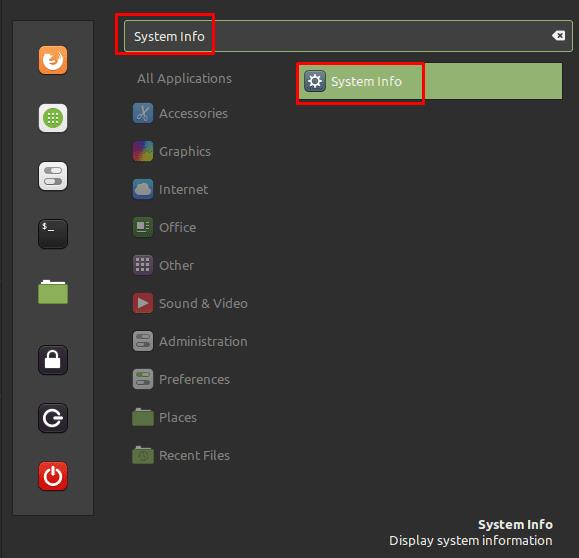
Nospiediet taustiņu Super, pēc tam ierakstiet “Sistēmas informācija” un nospiediet taustiņu Enter.
Pirmie trīs ieraksti sistēmas informācijas logā parāda operētājsistēmas versiju numurus. “Operētājsistēma” ir galvenā Linux Mint versija, “Cinnamon Version” ir Cinnamon darbvirsmas vides versija, un “Linux kodols” ir jūsu instalētā Linux kodola versija. No tiem, versiju numuriem, kodols tiek regulāri atjaunināts.
Pārējie ieraksti sistēmas informācijas logā attiecīgi parāda CPU, RAM, kopējo vietu cietajā diskā un izmantoto grafisko karti.
Padoms. CPU aiz CPU nosaukuma norāda pulksteņa ātrumu un reizinātāju. Pulksteņa ātrums ir oficiālais CPU modeļa bāzes pulkstenis, un tajā nav ņemts vērā pastiprināšanas pulkstenis vai pārslodze. Reizinātājs norāda datoram pieejamo apstrādes kodolu skaitu.
Poga “Augšupielādēt sistēmas informāciju” augšupielādē redzamo sistēmas informāciju vietnē termbin.com, kā arī citu lietotājam mazāk draudzīgu informāciju, kas ir paredzēta, lai sniegtu kļūdu ziņojumus.
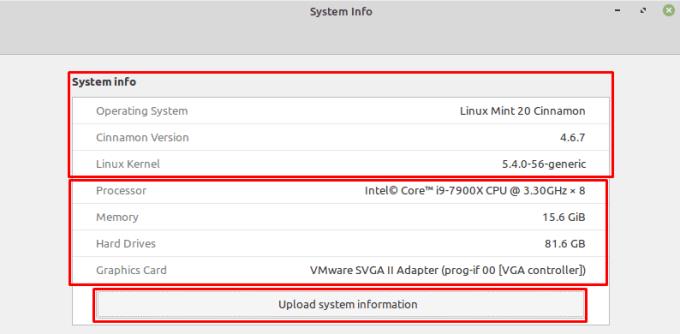
Sistēmas informācijas logā ir norādīti operētājsistēmas versiju numuri un galvenā aparatūras informācija.